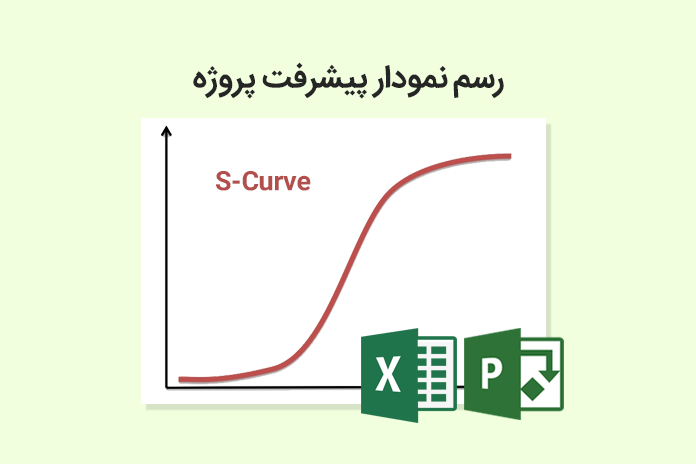نمودارهای پیشرفت (S-Curve) یکی از با ارزشترین ابزارهای مدیریت پروژه برای گزارشگیری هستند؛ مدیران پروژه وظیفه دارند، نمودارهای پیشرفت (S-Curve) را به مشتریان و ذینفعان ارائه دهند تا آنها تصویر واضحتری از پیشرفت پروژه داشته باشند.
نمودار پیشرفت (S-Curve) چیست؟
(S-Curve) نموداری است که پیشرفت پروژه را در واحد زمان و بر اساس یک معیار نمایش میدهد. اکثر ذینفعان پروژه، خواهان مشاهده نمودار پیشرفت در گزارشها هستند؛ چون به آنها کمک میکند وضعیت پروژه را به راحتی رصد کنند. به کمک این نمودار میتوانید پیشرفت برنامهای و واقعی پروژه را به صورت یک نمودار داشته باشید و این دو وضعیت را با هم مقایسه کنید. ممکن است پروژه با منبع یا بدون منبع تعریف شده باشد. اساس کار در نرمافزارهای کنترل پروژه تعریف منبع است. استفاده از منابع هزینههایی را ایجاد میکند که نرمافزار همین هزینهها را اساس رسم نمودار پیشرفت و محاسبه درصد پیشرفتها در نظر میگیرد. هزینه میتواند با توجه به فهرست بها، حجم فیزیکی کار، زمان، یا ترکیبی از این موارد باشد.
ارزش وزنی (Weight factor) چیست؟
ارزش وزنی معیار مشترکی بین تمام فعالیتهای پروژه است تا بر اساس آن سنجیده شوند. این معیار مشترک به صورت استاندارد هزینه (Cost) با تعریف منبع قرار داده میشود. ممکن است در فعالیتهای مختلف منابع گوناگون شامل عوامل انسانی، تجهیزات یا مواد تعریف شده باشد. اما در نهایت همه این منابع منجر به یک هزینه میشوند که همین هزینه به عنوان معیار مشترکی جهت رسم منحنی پیشرفت و محاسبه درصد پیشرفتهای برنامهای و واقعی قرار میگیرد. در این درس رسم نمودار پیشرفت را در پروژههای با منبع در نرمافزار MSP و اکسل توضیح میدهیم.
رسم نمودار پیشرفت پروژه (S-Curve) در MSP
از قابلیتهای جدید MSP این است که میتوانید نمودار پیشرفت را داخل نرمافزار مشاهده کنید. برای رسم نمودار پیشرفت به سربرگ Report بروید. روی New Report کلیک کنید. روی Chart کلیک کنید.
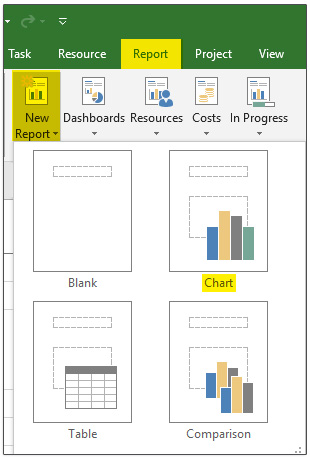 رسم نمودار پیشرفت پروژه در MS Project
رسم نمودار پیشرفت پروژه در MS Project
پنجرهٔ Report Name باز میشود. باید برای این گزارش جدید یک نام خاص را انتخاب کنید؛ مثلا «نمودار پیشرفت». بعد از انتخاب نام برای گزارش خود روی OK کلیک کنید تا وارد نمای گزارش جدید شوید.
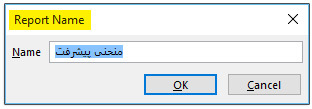 رسم نمودار پیشرفت پروژه در MS Project
رسم نمودار پیشرفت پروژه در MS Project
این نما به صورت پیشفرض به شکل نمودار میلهای است. برای ایجاد نمودار پیشرفت باید تغییرات و تنظیمات لازم را در آن ایجاد کنید تا بتوانید نمودار پیشرفت را نمایش دهید.
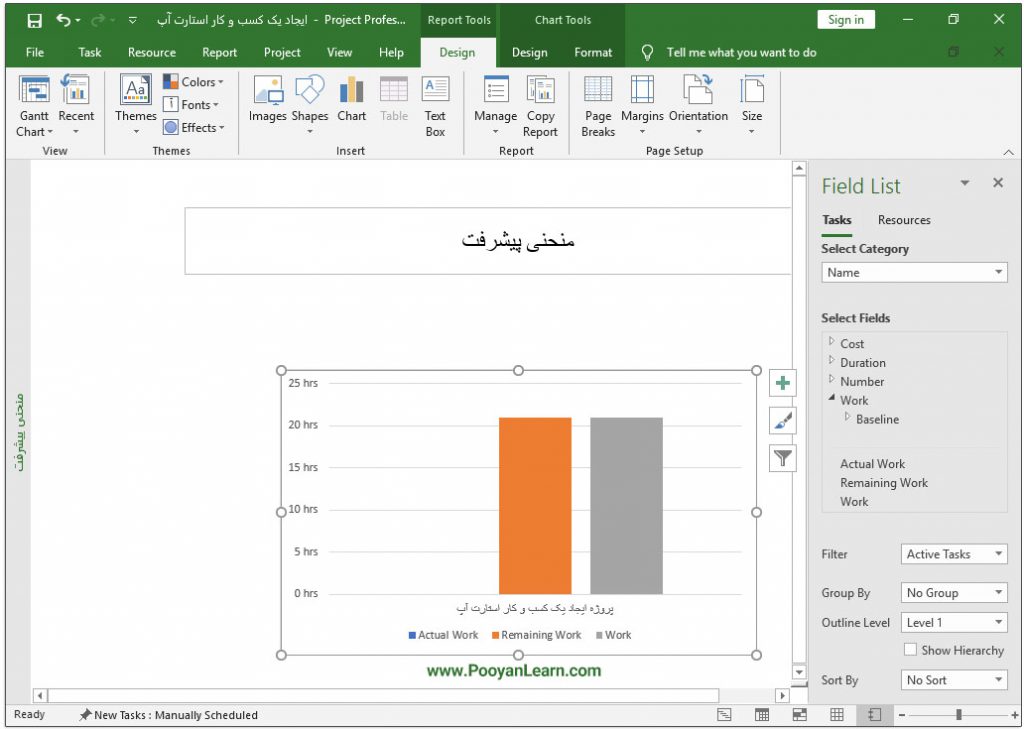 رسم نمودار پیشرفت پروژه در MS Project
رسم نمودار پیشرفت پروژه در MS Project
سفارشیسازی نمودار پیشرفت
زمانی که این گزارش ایجاد میشود، سربرگهای وابسته Format و Design در ریبون مشاهده میشود. با استفاده از سربرگ Design مربوط به Report tools هم میتوانید به یکسری ابزارها برای سفارشیسازی این نما و ایجاد نمودار پیشرفت دسترسی داشته باشید. برای تغییر نمودار پیشرفت به سربرگ Design مربوط به Report tools بروید. به گروه Insert بروید و روی Chart کلیک کنید.
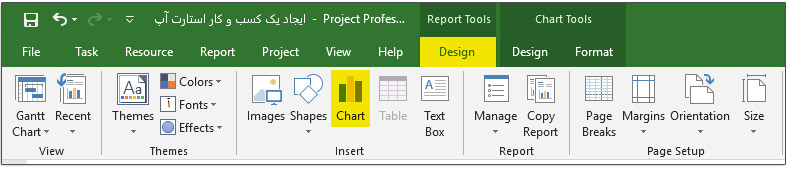
پنجرهٔ Change Chart Type باز میشود. چارت خطی یا Line را انتخاب کنید و روی OK کلیک کنید.
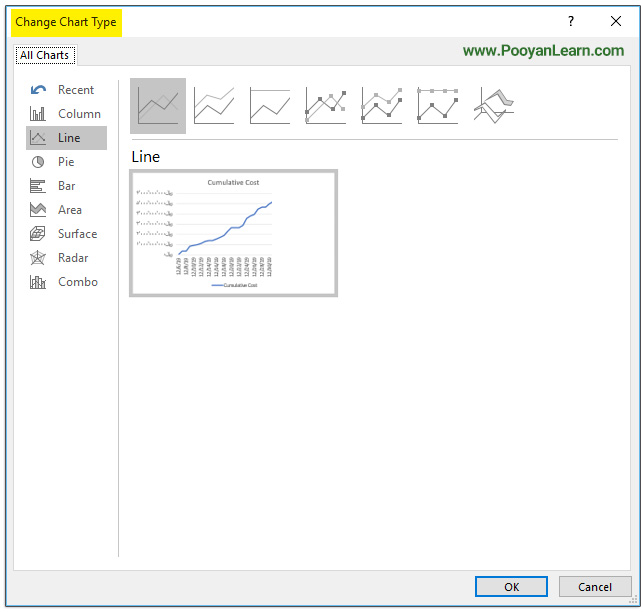
بعد از این کار پنل Field List در سمت راست مشاهده میشود. در پنل Field List و درست در زیر عنوان دو بخش با نامهای Task و Resource را میبینید که میتوانید با انتخاب یکی از این گزینهها کلیه آیتمهایی را که نیاز دارید برای نمایش در نمودار انتخاب کنید. در این قسمت گزینه Task را انتخاب کنید. دوباره در همین کادر Field List در بخش Select Category از لیست کشویی گزینه Time را جهت نمایش در محور افقی در نمودار انتخاب کنید. در جلوی لیست کشویی Select Category یک گزینه با نام Edit هست.
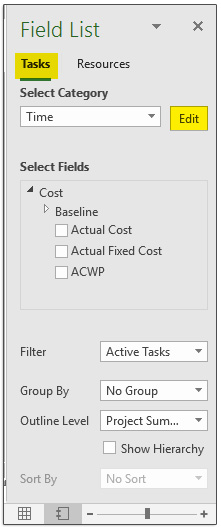
روی Edit کلیک کرده تا پنجرهٔ Edit Timescale باز شود و در این پنجره بازه زمانی موردنظر خود، فرمت مربوط به تاریخ شروع و پایان را برای نمایش در نمودار انتخاب کنید. روی OK کلیک کنید.
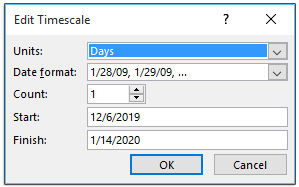
تعیین فیلدها برای نمایش
در پنل Field List میتوانید فیلدهای موردنظر را برای نمایش مقادیر به صورت یک نمودار خطی در قسمت Select Fields و از زبانهها و زیر زبانههای مختلف آن انتخاب کنید. این کار را با زدن تیک کنار هر گزینه انجام دهید. پس در این بخش ممکن است به صورت پیشفرض تعدادی گزینه انتخاب شده باشد همه آنها را پیدا کرده و با برداشتن تیک آنها را غیرفعال کنید. وارد زبانه Cost سپس Baseline شده و در نهایت گزینه Cumulative Cost را برای نمایش در نمودار انتخاب کنید.
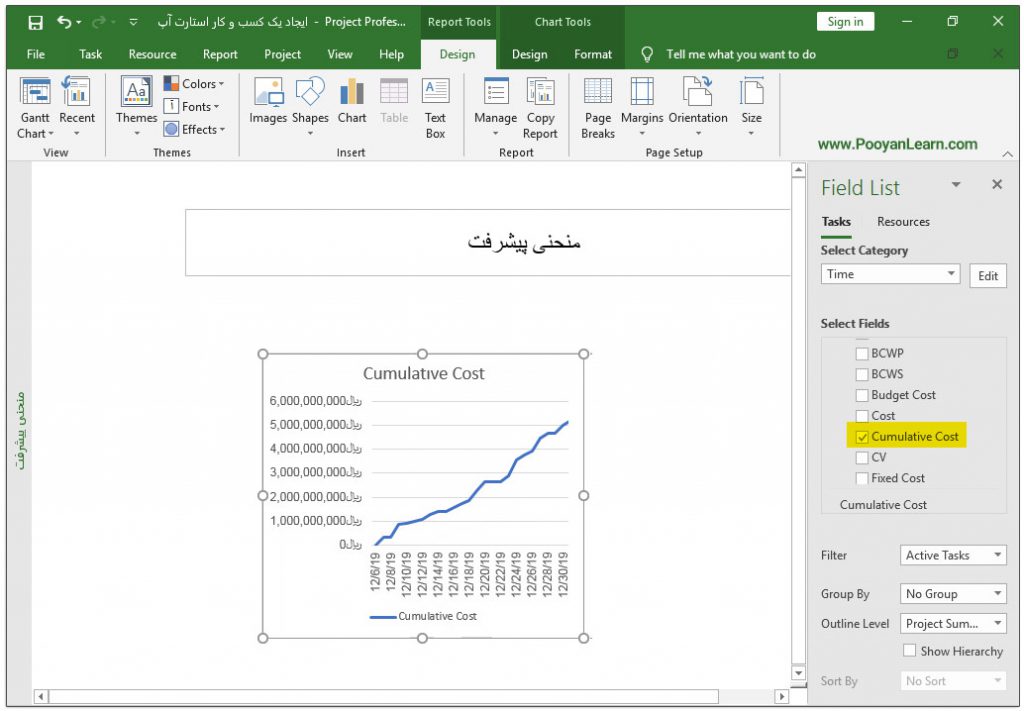
سایر تنظیمات مانند رنگ و فونت و فرمت دلخواه را نیز میتوانید با استفاده از سربرگهای Design و Format مربوط به Chart Tools انجام دهید.
نحوه محاسبه درصد ارزش وزنی در اکسل
اگر به جدول زیر دقت کنید، نحوه محاسبهٔ درصد ارزش وزنی را متوجه میشوید.
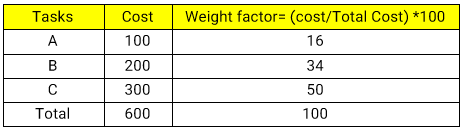
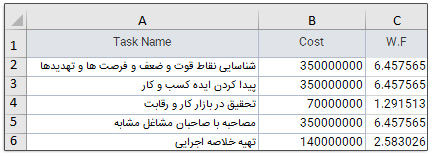
رسم نمودار پیشرفت (S-Curve) در اکسل با استفاده از اطلاعات نرمافزار MSP
در این قسمت به شما آموزش داده میشود که چگونه در پروژه های با منبع که بر اساس هزینه کار انجام میشود نمودار پیشرفت را درون اکسل به صورت دستی رسم کنید. برای رسم نمودار پیشرفت باید یک سری از دادهها را از نرمافزار به اکسل منتقل کنید، این دادهها عبارتندا از:
- Task name
- Start
- Finish
- Cost
وارد نمای Task sheet شوید و فیلدهای گفته شده را به نما اضافه کنید.
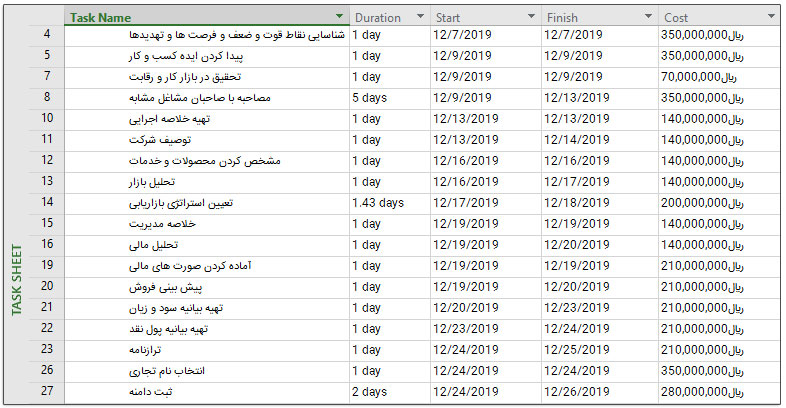
بهتر است با استفاده از فیلتر یا گروهبندی این نما را به گونهای تنظیم کنید که خلاصه فعالیتها یا فعالیتهای مادر نمایش داده نشوند ولی در غیر این صورت هم میتوانید این اطلاعات را به اکسل برده و در آنجا فعالیتهای مادر را حذف کنید. راحت ترین کار برای عدم نمایش خلاصه فعالیتها این است که به سربرگ Format بروید. به قسمت Show/hide بروید و در این قسمت تیک مربوط به Summary task را بردارید تا خلاصه فعالیتها پنهان شوند.
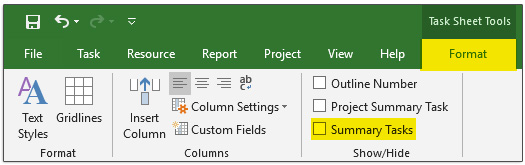
سپس با قرار دادن ماوس در منتها الیه سمت چپ نما و در کادر مربوط به ID تمام فعالیتهای درون این صفحه را انتخاب کرده و با گرفتن کلیدهای Ctrl+C اطلاعات را کپی کرده، سپس نرمافزار اکسل را باز کرده و درون یک شیت قرار دهید و با گرفتن کلیدهای Ctrl+V اطلاعات را به اکسل انتقال دهید.
بعد از انتقال به اکسل معیار مشترک یا ارزش وزنی بین فعالیتها هزینه (Cost) است. در اولین قدم باید این معیار را بر اساس صد محاسبه کنید. ابتدا مجموع ستون Cost را محاسبه کنید.
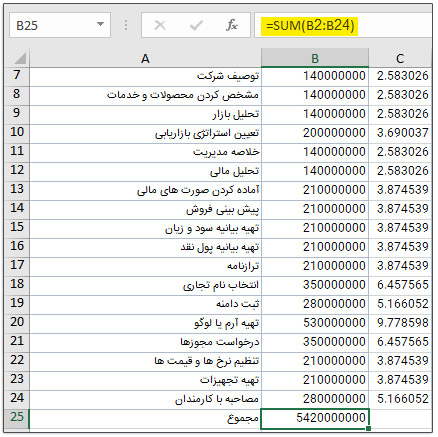
سپس یک ستون به نام تبدیل ارزش وزنی به درصد را به این جدول در اکسل اضافه کنید و فرمول را وارد کنید، این فرمول هر عدد را تقسیم بر مجموع هزینهها کرده و ضرب در عدد صد میکند، همین فرمول را به تمامی سلولها درگ کنید تا ارزش وزنی تمامی فعالیتها بر اساس درصد محاسبه شود. توجه داشته باشید که مجموع اوزان هم باید صد شود.
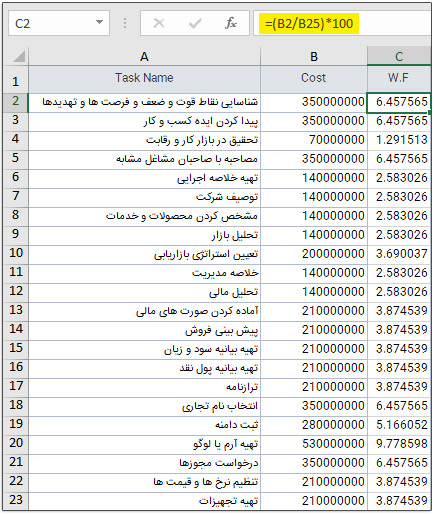
اولین آیتمی که برای رسم نمودار پیشرفت نیاز بود ایجاد شد. در قدم بعدی باید محور زمانی را ایجاد کنید، برای این کار از ستون Start تاریخ شروع اولین فعالیت را انتخاب کنید و آن را کپی کرده و به یک سلول در سطری که عناوین را وارد کردهاید، منتقل کنید. در سلول کناری این تاریخ، تاریخ بعدی را وارد کنید و همین طور ادامه دهید. سپس در اولین سلول مربوط به محور زمانی کلیک کرده و فرمول را مطابق شکل زیر وارد کنید.
پس از انجام محاسبه همین فرمول را به تمامی سلولهای موجود در زیر محور زمانی درگ کنید. در نوار فرمول اکسل میبینید که فرمول مورد استفاده در این قسمت IF است. فرمول را دقیقا شبیه تصویر وارد کنید، خوب به علامتهای مطلق و نسبی دقت کنید. جهت مطلق کردن یک سطر یا ستون یا سلول میتوانید روی سلول موردنظر قرار گرفته و کلید F4 را بزنید.

معنی فرمول به این صورت است:
اگر تاریخی که الان درون آن قرار دارد (منظور در محور زمانی ایجاد شده) کوچکتر یا مساوی با تاریخ شروع (Start) پروژه باشد، این معنی را دارد که هنوز پروژه شروع نشده است، پس پیشرفت صفر است، اگر تاریخی که درآن قرار دارید بزرگتر یا مساوی تاریخ پایان (Finish) پروژه باشد، یعنی اینکه پروژه تمام شده است، پس درصد پیشرفت فعالیت صد است، اگر بین تاریخ جاری و تاریخ شروع پروژه است مقادیر را ضربدر عدد صد کرده و تقسیم بر تاریخ پایان پروژه منهای تاریخ شروع پروژه میکند و تقسیم بر کل زمان پروژه موردنظر میکند تا درصد پیشرفت آن را به دست آورد.
در مرحله آخر باید در زیر آخرین سلول مربوط به محور زمان کلیک کرده و با استفاده از فرمول Sumproduct درصد پیشرفت برنامهای مربوط به پروژه را محاسبه کنید. در این فرمول آرایه اول را ستون H قرار داده و آرایه دوم را همان ستون ارزش وزنی بر اساس درصد قرار دهید که در اینجا G هست، البته به صورت مطلق و تقسیم بر عدد صد کنید تا درصد پیشرفتهای تجمعی محاسبه شود. این فرمول سلولهای مربوط به دو آرایه را نظیر به نظیر با هم جمع میکند. سپس مجموع تمامی آنها را با هم جمع کنید. برای وارد کردن فرمول مطابق تصویر زیر عمل کنید.

حال کافی است آخرین سطر که مربوط به تابع Sumproduct است را انتخاب و سپس با استفاده از نمودارهای خطی درون اکسل نمودار پیشرفت برنامهای این پروژه را ترسیم کنید.
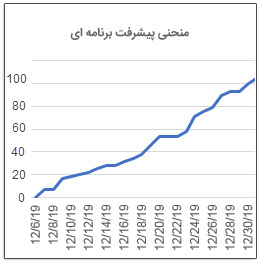
جمعبندی
در این آموزش نحوه رسم نمودار پیشرفت (S-Curve) را در نرمافزار MSP و اکسل آموختید. همچنین با مفهوم ارزش وزنی آشنا شدید. از نمودار پیشرفت برای مقایسه وضعیت پیشرفت برنامهای و واقعی استفاده میشود. اگر میخواهید یک مدیر پروژه حرفهای باشید، حتما از این ابزار فوقالعاده MSP استفاده کنید.